draw.io学习笔记
2023-12-29 23:36:57
1、链接
1.1、自动连接图形
鼠标放在图形上,点击出现的箭头,会自动出常用图形
1.2、固定连接
如果拖动其中一个图形的话,固定链接的形状会是曲线连过去。
方法:不要点击左边图形+鼠标放在边框上面左边出现绿圆点+鼠标左键点击图形的绿圆点不放+拖动链接另外一个图形的绿圆点。
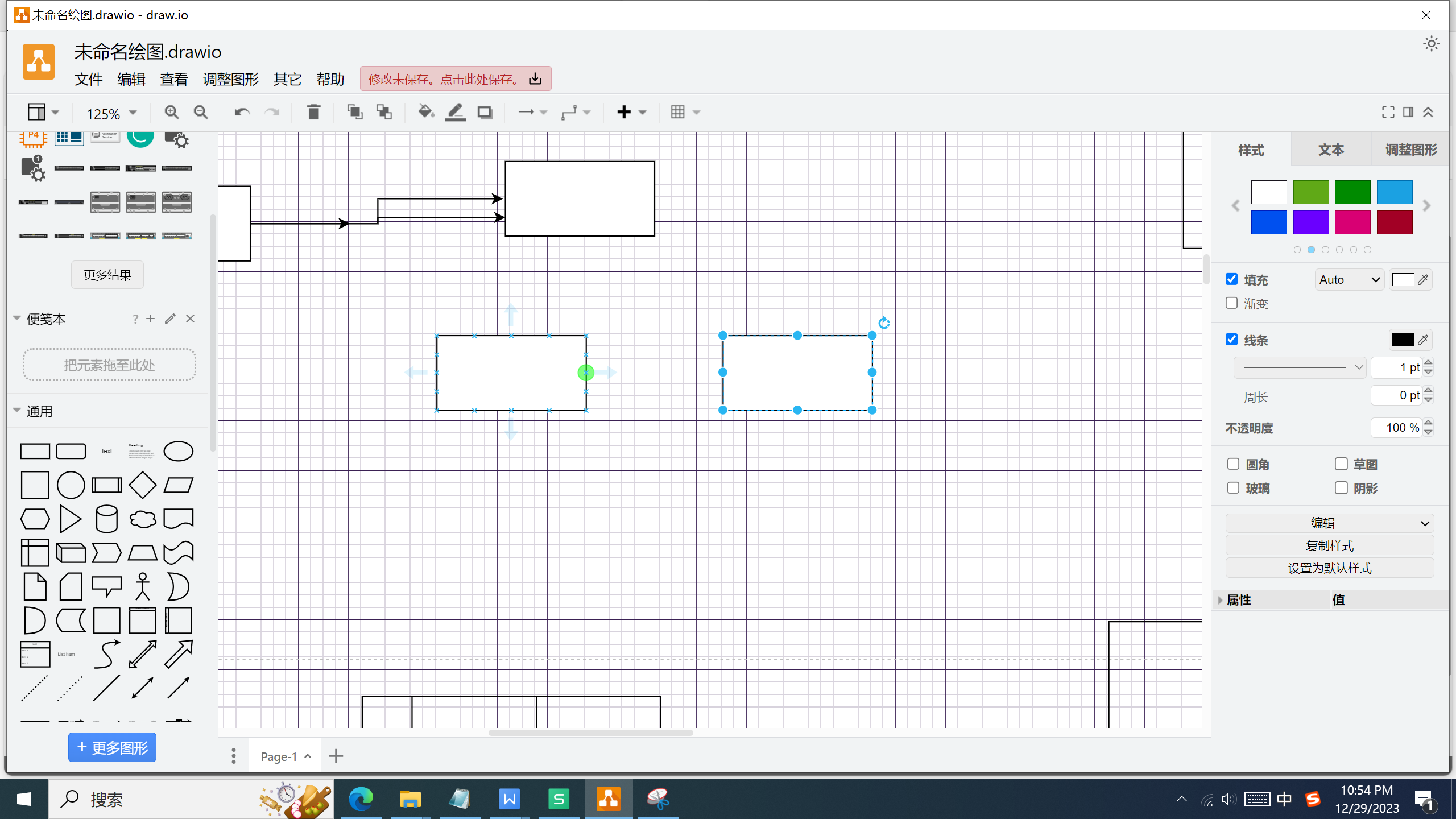
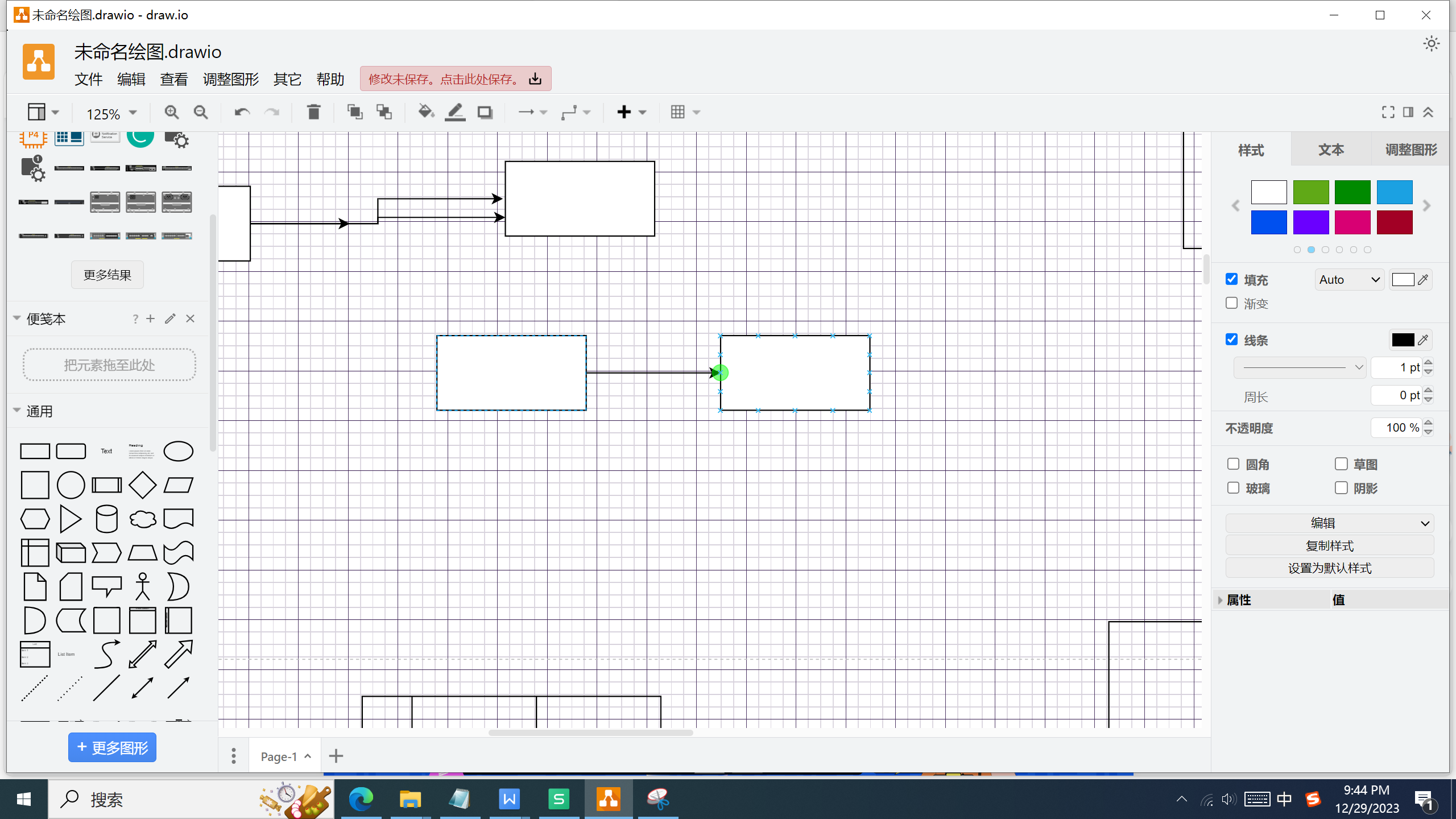
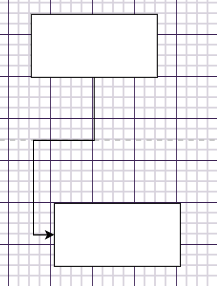
1.3、浮动连接
如果拖动其中一个图形的话,固定链接的形状会自动变为直线连接。
实现方法1:鼠标放在图形边缘等待出现蓝色箭头,鼠标左键点击图形上的箭头不放+拖动链接到另外一个图形+再往前靠一点另外一个图形会变成蓝框+松手。
实现方法2:将两个图形靠近,点箭头自动连过去。
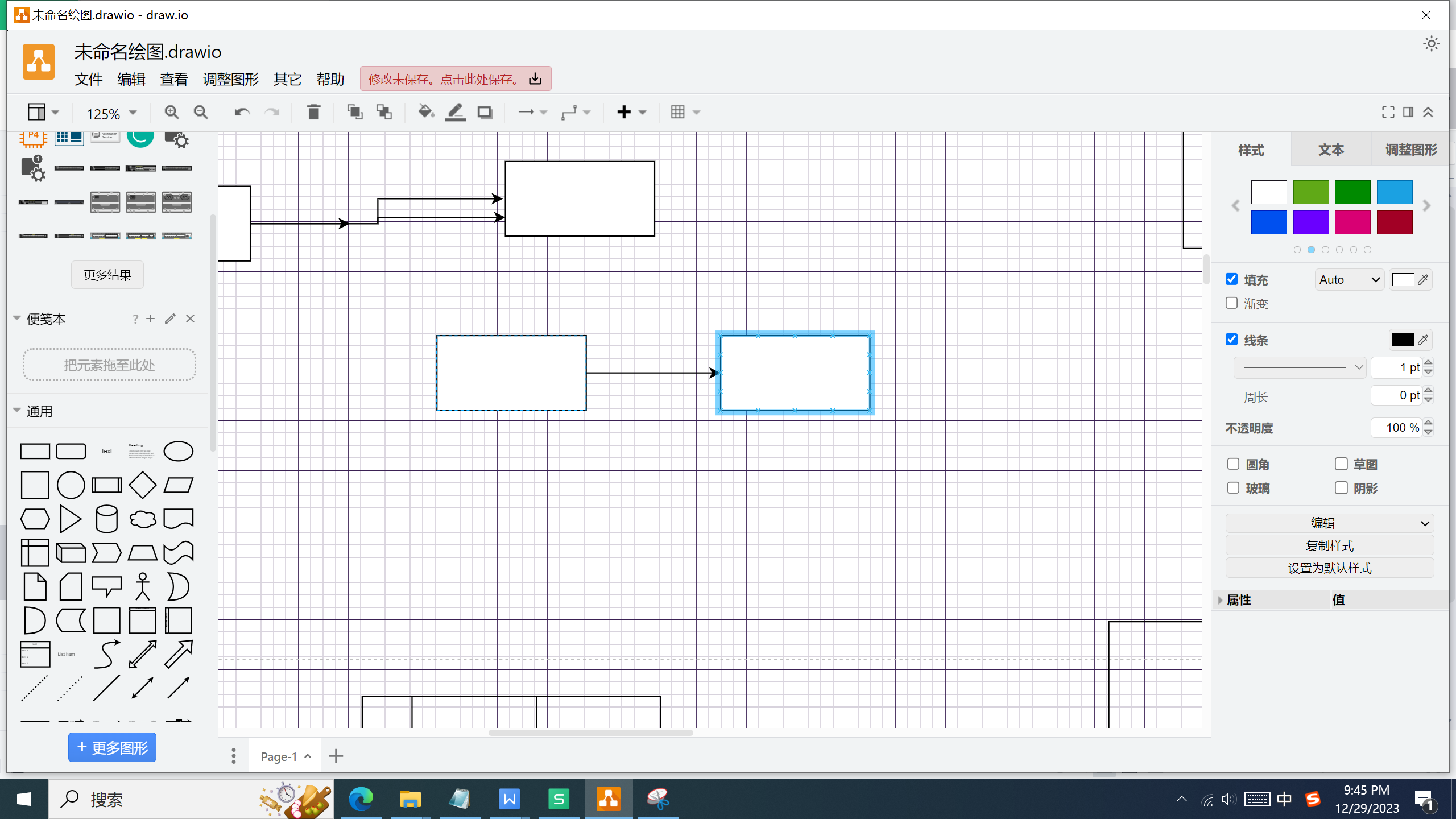
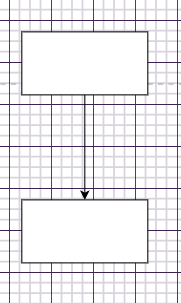
2、shift+小蓝点 等比例拖动
3、复制
ctrl+d 快速复制
ctrl+拖动鼠标 快速复制
ctrl+c/v 复制+粘贴
4、插入表格
点击表格图标选择插入图表形状。
点击第二张图中红圈的黄点,改变成图标的形状。
在右边的设置框里调整图表的大小
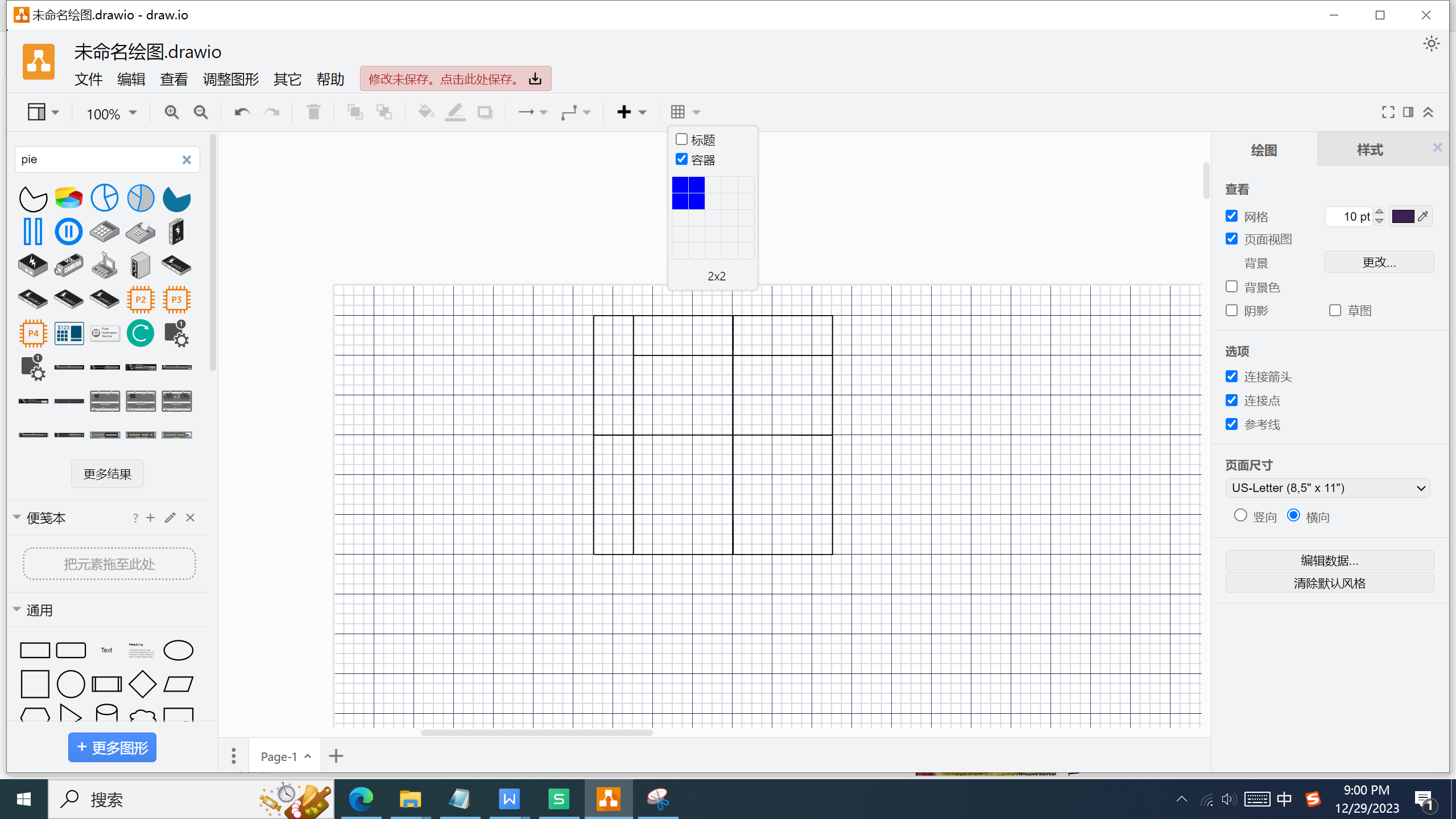
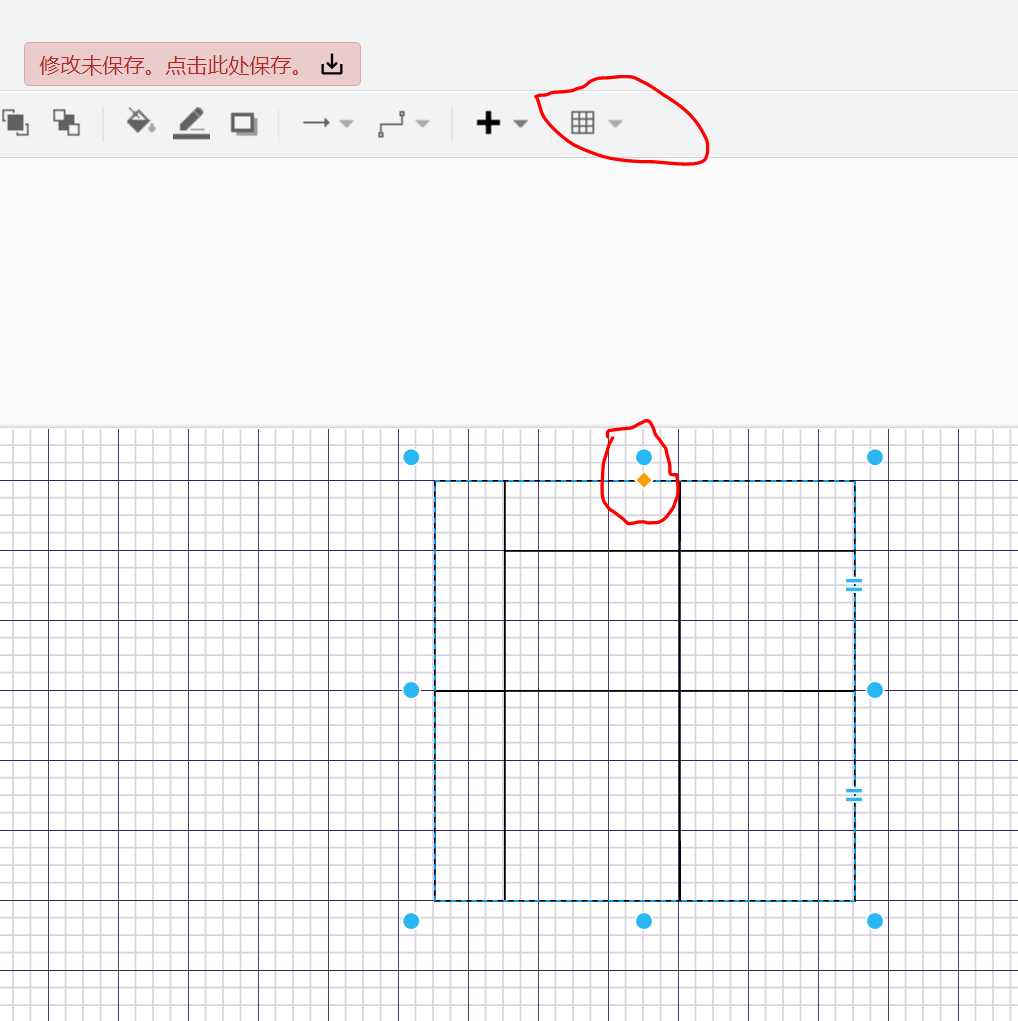
文章来源:https://blog.csdn.net/A41915460/article/details/135298487
本文来自互联网用户投稿,该文观点仅代表作者本人,不代表本站立场。本站仅提供信息存储空间服务,不拥有所有权,不承担相关法律责任。 如若内容造成侵权/违法违规/事实不符,请联系我的编程经验分享网邮箱:veading@qq.com进行投诉反馈,一经查实,立即删除!
本文来自互联网用户投稿,该文观点仅代表作者本人,不代表本站立场。本站仅提供信息存储空间服务,不拥有所有权,不承担相关法律责任。 如若内容造成侵权/违法违规/事实不符,请联系我的编程经验分享网邮箱:veading@qq.com进行投诉反馈,一经查实,立即删除!